Reklaam
Eelmise aasta lõpus oli mul pärast e-posti kontode rändamist segadusse sattunud e-posti kontodega täielik õudusunenägu. Selle pikk ja lühike külg on see, et kaotasin palju e-kirju ja ka palju nende e-kirjadega seotud kontakte. Meie varundage meie masinad Windowsi varundamise ja taastamise juhendKatastroofid juhtuvad. Kui te pole nõus oma andmeid kaotama, vajate head Windowsi varundusprogrammi. Näitame teile, kuidas varukoopiaid ette valmistada ja taastada. Loe rohkem regulaarselt, olgu see siis arvuti, Mac, iDevice või Android, kuid me pole alati nii üksmeelsed oma üksikute tarkvaraosade ja nende kontekstiandmete suhtes.
See on alati väärt oma kontaktide eksportimine 5 lihtsat viisi Microsoft Outlooki andmete varundamiseks Loe rohkem ja meilide varundamine. See on kiire töö, mis päästab teie peekonist rea.
Outlooki kontaktide eksportimine
Suunake File> Open & Export> Import / Export. Valige dialoogiboksis Ekspordi fail, millele järgneb Komaga eraldatud väärtused. Järgmine ekraan võimaldab teil kaustu sirvida. Leidke oma
Kontaktid ja sisestage eksporditavale meeldejääv nimi CSV-fail CSV-failide kiire redigeerimine Notepad ++ täpsemate otsimis- ja asendamistööriistadegaNotepad ++ on äärmiselt võimas (ja tasuta!) Tekstiredaktor. Selle leidmise ja asendamise tööriistad saavad teha kõike alates lihtsast otsimisest ja asendamisest ühes failis kuni tavalise väljendipõhise otsinguni ja asendamiseni kogu ... Loe rohkem .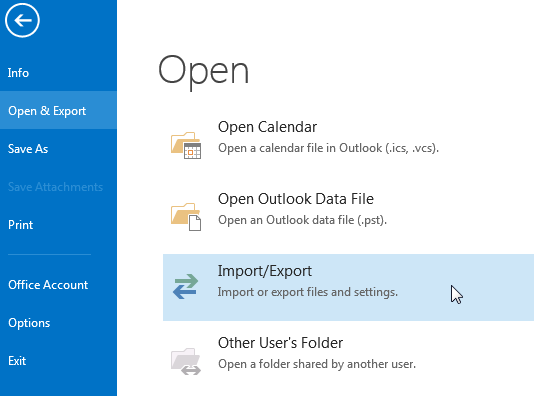
Soovi korral võite klõpsata järgmisel väljal või muuta kohandatud välja sätteid. Väljad on nimi, mis antakse muutujatele teie kontaktide loendis. Kui soovite eksportida ainult piiratud hulga väljaparameetreid, vajutage Selge väli. Seejärel saate lisada veel ühe põllukomplekti. Allolev pilt annab teile CSV-faili jaoks kasulikke ärikataloogi loendeid - seejärel saate kustutada kõik CSV-faili kirjed ilma vastavate parameetriteta, kuid see on teine lugu.
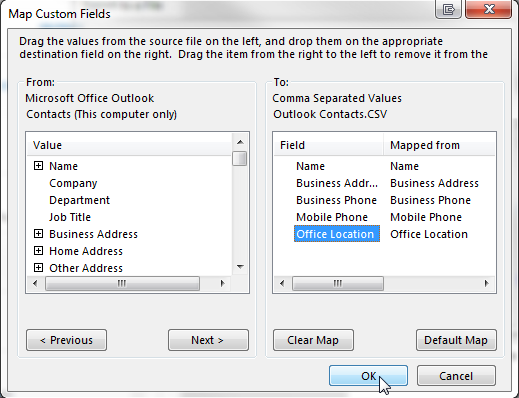
Ka Outlookil on funktsioonid kaks muud ekspordifailivormingut Kuidas avada Windowsi kummalisi failitüüpeArvutid teavad tuhandeid erinevaid failivorminguid. Mõnikord on nii teie kui ka Windows abistamatu, kuidas kummalist faili avada. Siit saate teada, kuidas neid faile avada. Loe rohkem :
- Outlooki andmefail - .pst: Andmefail, mis sisaldab teateid ja muud teie arvutisse salvestatavat teavet. E-kirjad ja muud olulised andmed laaditakse alla ja salvestatakse. E-kirju saab arhiveerida tükkidena ühte pst-faili. E-kirjade eksportimine või arhiveerimine võib teie e-posti serverisse anda rohkem ruumi, kuna see on probleem. Kõige levinumalt mida kasutavad POP3 kontod IMAP vs. POP3: mis see on ja mida peaksite kasutama?Kui olete kunagi e-posti kliendi või rakenduse seadistanud, olete kindlasti kohanud termineid POP ja IMAP. Kas mäletate, kumma valisite ja miks? Kui sa pole ... Loe rohkem .
- Võrguühenduseta Outlooki andmefail – .ost: Enamik teisi e-posti konto tüüpe ekspordib oma kirjad ja olulised andmed .ost-faili, sealhulgas Microsoft Exchange'i, Outlooki, Google Gmaili ja IMAP-kontode. Ka teie elutähtis teave on edastatud ja salvestatud meiliserverisse, samal ajal kui sünkroonitud koopia salvestatakse teie masinasse.
Ma ei ole kunagi kaalunud oma e-posti arhiivi varundamist enne veebihostimise häbistamist; nüüd on see kord kahe kuu tagant, ainult selleks, et kindel olla. Neile, kellega olete piiratud e-posti serveriruum 3 viisi Gmaili konto salvestusruumi vabastamiseksGoogle Mail pakub praegu 7679 MB tasuta salvestusruumi. Keskmise kasutaja jaoks on see piisavalt ruumi, et kogu elu kesta. Aga mis siis, kui teil jääb sellest hoolimata salvestusruum otsa? Kuidas leida ... Loe rohkem , salvestamine ja kustutamine võib vabastada mõned väärtuslikud baitid.
Outlooki kontaktide importimine
Kontaktide importimine Outlooki on ka sujuv ülesanne. Pea tagasi File> Open & Export> Import / Export. Te saate importida muu hulgas ka VCardilt, .csv, .txt või .pst. Valige Importimine teisest programmist või failist, millele järgneb teie valitud failitüüp. Ma kasutan .csv-d. Importimisviisard saab seejärel duplikaadid asendada, lubada nende asendamise sissetulevate kontaktidega või lihtsalt duplikaate ignoreerida. Valige sobiv variant.

Otsige üles imporditav kontaktfail. Järgmine ekraan küsib sihtkausta. Peaksite sirvima saadaolevaid kaustu, kuni leiate Kontaktid. Valige see ja vajutage järgmine. Pange tähele impordi väljade muutmise võimalusi, nagu ka neid saaksime oma kontaktide eksportimisel muuta. Seekord jääme vaikimisi kinni.
Gmaili kontaktide eksportimine
Gmaili kontaktid on vähem probleem, kuna neid peetakse võrgus. Sellegipoolest on alati mugav ühendada oma kontaktide loend mitme kliendi killustatud pooleliolevate vestluste vahel.
Logige sisse Gmaili kontole, mida soovite eksportida. Klõpsake sõna Gmail siis vasakus ülanurgas Kontaktid. Teid valitakse uuele ekraanile, kus on kõik teie Gmaili ja potentsiaalselt ka Androidi telefoniraamatus olevad kontaktid, kui see on teie eelistatud seade. Valige Veel rippmenüü avamiseks peaksite nüüd nägema valiku võimalust Eksport oma kontaktid.
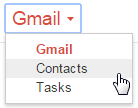
Dialoogiboks pakub mitmeid valikuvõimalusi. Sa saad eksportige kogu oma kontaktide loend Allalaaditud Gmaili andmete kasutamineSaate lõpuks oma Gmaili andmete koopia alla laadida! Gmaili antud MBOX-fail sobib ideaalselt võrguühenduseta varukoopia hoidmiseks või kõigi oma e-kirjade teisaldamiseks uude teenusesse või Gmaili kontole. Loe rohkem , teie tärniga tähistatud kontaktid, Google'i suhtlusringide kontaktid või loend teie kõige sagedamini kontakteeritud kontaktidest. Samuti saate luua Gmailis eksportimiseks kohandatud kontaktloendi, lisades iga kirje eraldi kontaktide loendisse. Selleks valige iga kirje ja suunake seejärel kontaktivalikute riba. Teil peaks olema võimalik neid ühte rühma lisada.
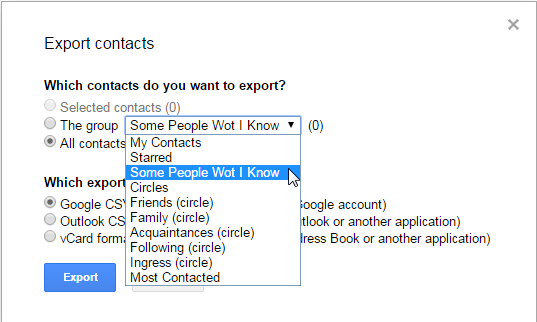
Kui olete valmis, valige oma ekspordivorming. Kui teie kontaktid ei liigu ühelt Google'i kontolt teisele või kui ekspordite mõnda Apple'i toodet, valige Outlooki CSV vormingu variant. See kasutab standardset vormingut, mida saate kasutada enamiku e-posti klientide puhul. Salvestage ja oletegi valmis!
Gmaili kontaktide importimine
See protsess sarnaneb väga ekspordiga, välja arvatud juhul, kui kuvate Gmaili faili, mida soovite importida. Kui olete Gmaili kontaktide lehel, pöörduge sama poole Veel nuppu, mida vajutasime varem, kuid seekord vali Import. Selle dialoogiboksiga kohtutakse järgmiselt:
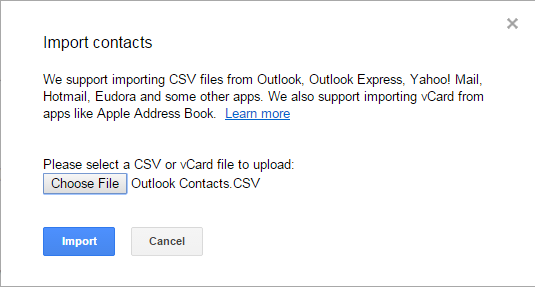
Kui olete oma faili valinud, vajutage Import.
Thunderbird'i kontaktide eksportimine
Ava Aadressiraamat, mis asub ülemisel tööriistaribal. Kord avatud pea Tööriistad> Ekspordi. See avab Salvesta kui dialoogiboks. Thunderbird saab eksportida .csv, .ldif ja .tab / .txt failidesse.
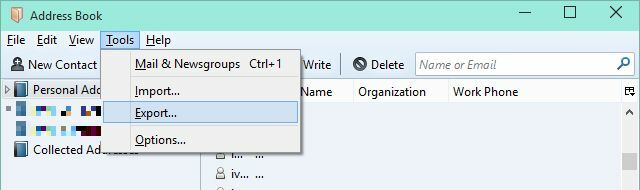
Ma valiksin teie Thunderbird-i kontaktide eksportimiseks kas .csv või .tab / .txt, eriti kui migreerite Outlooki. .ldif-i toetavad nii Mozilla Thunderbird kui ka Apple'i aadressiraamatud, kuid mitte Outlook. Kui olete kohanud .ldif-failitüüpi või kui teil pole installitud tarkvara, mis seda avaks, võib .ldif-faili teisendatud .csv kasutades vabalt otsitavat tarkvara.
Thunderbird'i kontaktide importimine
Kontaktide importimiseks Thunderbirdisse valige Import eksportimise asemel järgige ekraanil kuvatavaid dialoogi võimalusi - te ei saa ju valesti minna!
Voilà. Teie aadressiraamat peaks nüüd lõhkema teie lähedaste ja äripartneritega.
Loodetavasti tunnete end nüüd kindlalt kontaktide importimisel ja eksportimisel Outlooki, Gmaili ja Thunderbird - kuid reaalselt on enamus impordi / ekspordi funktsioone suhteliselt universaalsed e-posti kliendid. Edu!
Kas oleme aidanud? Millist e-posti klienti te kasutate? Andke meile allpool teada!
Gavin on MUO vanemkirjanik. Ta on ka MakeUseOfi krüpteerimisele keskendunud õdede saidi Blocks Decoded toimetaja ja SEO Manager. Tal on kaasaegne kirjutamine BA (Hons) koos digitaalse kunsti praktikatega, mis on lahatud Devoni künkadest, samuti üle kümne aasta pikkune professionaalne kirjutamiskogemus. Ta naudib ohtralt teed.
